Activar, desactivar o eliminar una guía en Dynamics 365 Guides
Si una guía está desactivada, en Guides puede reactivarla. Cuando reactiva una guía, inmediatamente está disponible para que los autores la abran o la editen en la aplicación para PC. Puede desactivar una guía o eliminarla permanentemente si está seguro de que ya no la necesita.
Si guía empaquetada está desactivada, en Guides puede reactivarla. Cuando reactiva una guía empaquetada, inmediatamente está disponible para que los usuarios de HoloLens la vean o para que los autores la descargan. No se puede abrir ni editar en la aplicación para PC.
Como administrador, también puede activar, desactivar o eliminar contenido específico de una guía (vídeo, imagen o elemento 3D). Solo los administradores pueden eliminar guías y contenido de guías.
Activar, desactivar o eliminar una guía
Abrir la aplicación basada en modelo en Guides.
Para activar una guía, seleccione Guías inactivas en la lista desplegable sobre la cuadrícula para ver todas las guías que están inactivas actualmente.
Para desactivar o eliminar una guía, seleccione Guías activas.
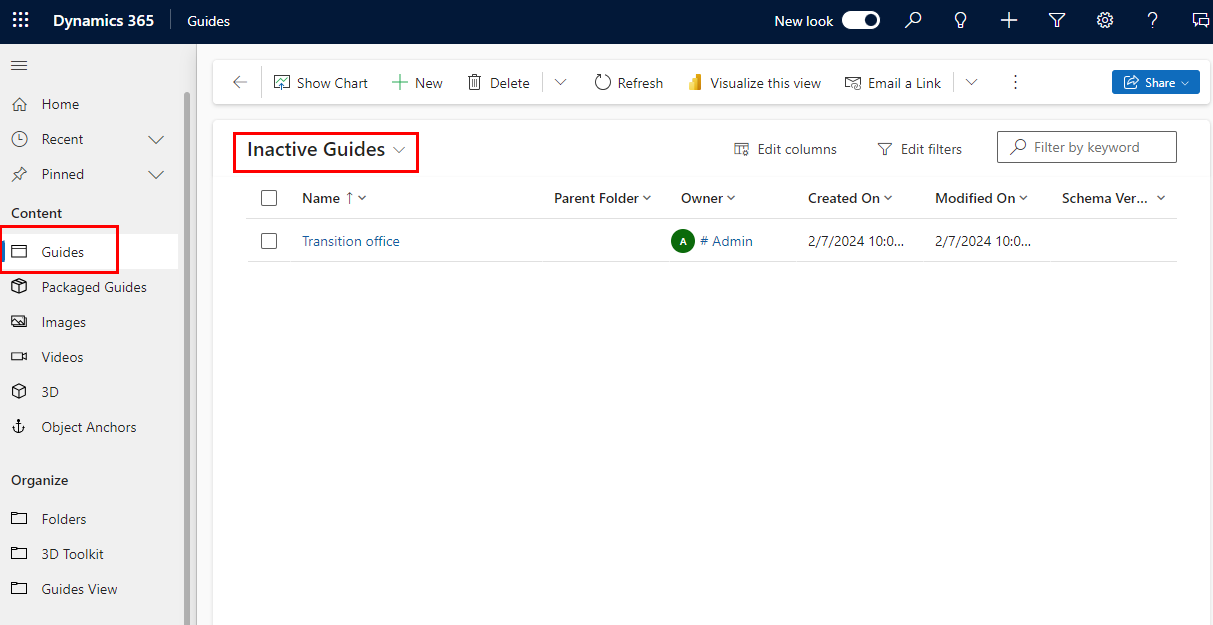
Sugerencia
Si hay muchas guías, use el cuadro de búsqueda en la esquina superior derecha de la página o los filtros de letras en la parte inferior de la página para encontrar la guía correcta.
Active la casilla situada junto a la guía correspondiente y, a continuación, seleccione Activar, Desactivar o Eliminar en la parte superior de la página.
Advertencia
Si elimina permanentemente una guía, no podrá recuperarla.
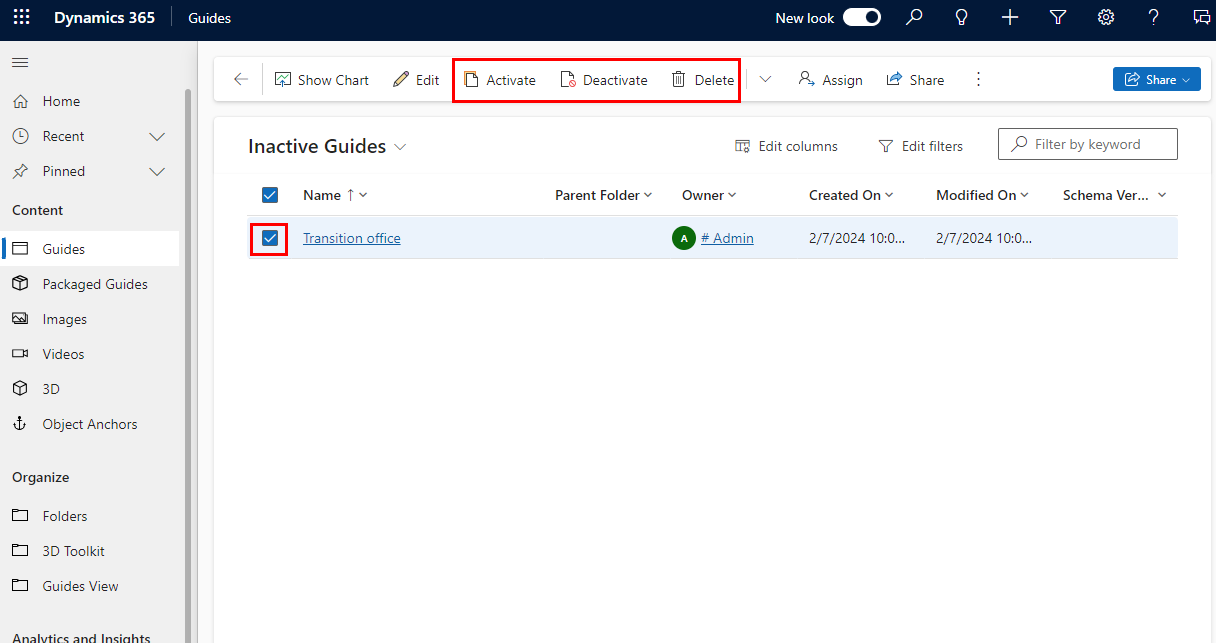
Confirme la acción.
Activar, desactivar o eliminar una guía empaquetada
No se puede abrir una guía empaquetada en la aplicación basada en modelo. Cuando se elimina una guía empaquetada, solo se elimina el archivo .guide. La guía original no se ve afectada.
Abrir la aplicación basada en modelo en Guides.
Seleccione Guías empaquetadas en el lado izquierdo de la pantalla.
Para activar una guía empaquetada, seleccione Guías empaquetadas inactivas en la lista desplegable encima de la cuadrícula.
Para desactivar o eliminar una guía empaquetada, seleccione Guías empaquetadas activas.
Active la casilla situada junto a la guía correspondiente y, a continuación, seleccione Activar, Desactivar o Eliminar en la parte superior de la página.
Confirme la acción.
Activar, desactivar o eliminar o el contenido específico de una guía (vídeo, imagen o elemento 3D)
Abrir la aplicación basada en modelo en Guides.
Seleccione Imágenes, Vídeos o 3D en el lado izquierdo de la pantalla según el tipo de contenido.
Para activar el contenido, seleccione Imágenes inactivas, Vídeos inactivos u Objetos 3D inactivos en la lista desplegable sobre la cuadrícula.
Para desactivar o eliminar contenido específico, seleccione Imágenes activas, Vídeos activos u Objetos 3D activos.
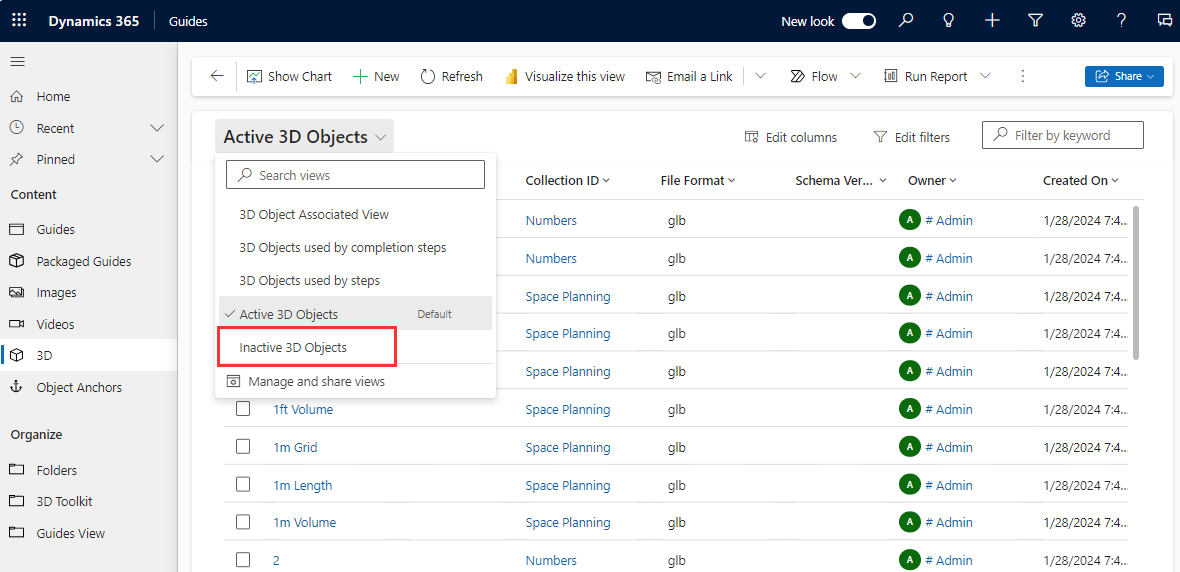
Active la casilla situada junto al contenido correspondiente y, a continuación, seleccione Activar, Desactivar o Eliminar en la parte superior de la página.
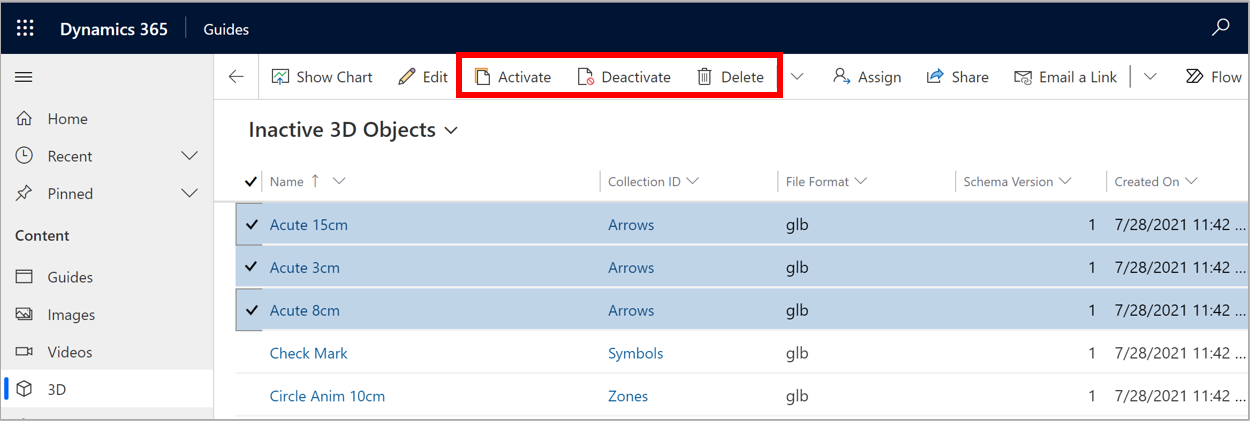
Confirme la acción.